Мы расскажем вам о процессе настройки перенаправления портов на вашем маршрутизаторе пошагово. К концу этого руководства вы узнаете, что такое порты, что такое перенаправление портов, как подготовить ваш маршрутизатор для перенаправления портов, простые решения для перенаправления портов и многое другое.
Мой дорогой читатель! Давайте исследуем эту фантастическую технологию вместе.
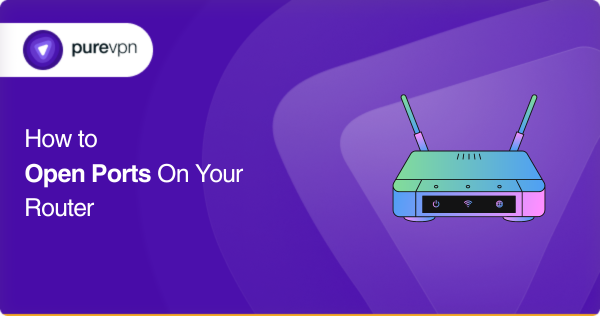
Что такое порт?
Порты похожи на цифровые двери, которые позволяют устройству общаться с огромным интернетом. Они помогают разным приложениям отправлять и получать информацию плавно, обеспечивая правильное направление данных и соответствующую активность. Так что, в следующий раз, когда вы услышите “порт”, думайте о нем как о двери, соединяющей ваше устройство с цифровым миром вокруг вас.
Узнайте больше: Что такое перенаправление портов?
Как работает переадресация портов?
Я не буду вдаваться в технические термины переадресации портов; вместо этого я объясню на более простом языке. Когда кто-то пытается получить доступ к сервису в вашей сети, например, игровому серверу или видеокамере, его запрос попадает на ваш маршрутизатор. С переадресацией портов ваш маршрутизатор знает, какое устройство или сервис должен получить этот запрос, и он перенаправляет входящие данные на правильную дверь (порт) на соответствующем устройстве. Вот как работает переадресация портов.
Зачем нужен переадресатор портов (port forwarding)?
Перенаправление портов повышает игровой опыт, уменьшая задержку и улучшая время отклика. Оно гарантирует, что трафик игрового сервера напрямую достигает вашей игровой приставки или компьютера, обходя ненужные обходные пути.
- Прямые видеопотоки с камеры можно безопасно просматривать из любой точки мира с помощью переадресации портов. Вы можете наблюдать за вашим домом или близкими в режиме реального времени, будь то в отпуске или на работе, без преград.
- VoIP звонки получают преимущество от переадресации портов, обеспечивающей четкую и непрерывную голосовую связь. Переадресация портов помогает поддерживать качество и надежность ваших разговоров, будь то общение с друзьями или проведение виртуальных деловых встреч.
- Переадресация портов позволяет делиться файлами, обеспечивая прямой доступ к общим файлам или хостинг-серверам. Независимо от того, делитесь ли вы файлами с друзьями и семьей или транслируете медиа-контент широкой аудитории, переадресация портов обеспечивает плавный и бесперебойный опыт.
- Удаленный доступ к вашей домашней или офисной сети становится более безопасным с помощью переадресации портов. Будь вы удаленным сотрудником, требующим защищенного доступа к ресурсам компании, или энтузиастом, желающим управлять устройствами удаленно, переадресация портов помогает связать вашу локальную сеть с Интернетом.
- Перенаправление портов играет важную роль в доступе к системам автоматизации дома. От управления умными устройствами до мониторинга камер безопасности, перенаправление портов гарантирует, что вы можете взаимодействовать с вашей сетью автоматизации дома из любого места и в любое время.
- Онлайн-приложения и сервисы, которые работают с определенными портами, такие как системы видеоконференций или серверы онлайн-игр, существенно выигрывают от использования проброски портов. Это оптимизирует соединения, сокращает задержки и повышает общую производительность этих приложений.
- Переадресация портов позволяет вам контролировать свою сеть и обеспечить более безопасный и максимально непрерывный доступ к ресурсам. Она превращает ваш роутер в устройство, которое направляет данные в нужном направлении, обеспечивает стабильную работу сети и максимально раскрывает ее потенциал.
Вещи, которые следует учесть перед ручной настройкой маршрутизатора.
Для правильной работы некоторых приложений необходимо перенаправить определенные порты. Для этого вам необходимо знать порт заранее, чтобы его перенаправить.
Если вы уже понимаете процесс и знаете, что такое переадресация портов, перед настройкой вашего роутера есть несколько вещей, которые вы должны учесть:
1. Назначение статического IP-адреса для вашего устройства.
Во-первых, необходимо знать, что правила перенаправления портов не будут работать, если вы присвоили их устройствам, которые используют динамические IP-адреса. Почему? Потому что если вы создаете правило перенаправления порта, указывая, что ваш игровой сервер находится на определенном IP-адресе, а затем ваш маршрутизатор присваивает ему новый IP, другие игроки не смогут к нему подключиться.
Чтобы избежать этого, необходимо назначить статический IP-адрес каждому устройству, на которое вы пытаетесь открыть порт. Это может быть сделано через настройки роутера, но если вы чувствуете, что процесс может быть утомительным, вы всегда можете подписаться на дополнительную услугу PureVPN – Dedicated IP.
2. Знайте свой публичный IP-адрес.
Теперь, когда вы знаете свой статический IP-адрес, пришло время узнать свой общедоступный IP-адрес. Его можно найти в инструменте IP Lookup при подключении к сети.
Как найти свой IP-адрес на любом устройстве?
3. 3. Обзор настроек локального брандмауэра.
Теперь, когда настройка перенаправления портов произведена через маршрутизатор с помощью VPN, следующий важный шаг – это проверка настроек брандмауэра компьютера. Следует отметить, что мы столкнулись со многими обеспокоенными пользователями, жалующимися на ненадлежащую работу перенаправления портов в процессе написания этой статьи.
Для их решения мы тщательно создали руководство, охватывающее все проблемы, которые обычно возникают при переадресации портов.
РЕШЕНИЕ ПРОБЛЕМ С ПЕРЕНАПРАВЛЕНИЕМ ПОРТОВ: РАСПРОСТРАНЕННЫЕ ОШИБКИ И ИХ ИСПРАВЛЕНИЯ
Как настроить портфорвардинг на вашем роутере в нескольких простых шагах.
Теперь ваше устройство назначено статический IP-адрес и вы знаете ваш публичный IP-адрес. Вы можете получить доступ к вашему роутеру и настроить переадресацию портов. Этот процесс может немного отличаться в зависимости от марки вашего роутера.
Узнайте, как найти IP-адрес вашего маршрутизатора.
Как открыть порты на вашем роутере, используя VPN
Проблема большинства из нас заключается в том, что мы слишком ленивы выполнять такие ручные процессы, и некоторые из нас не компьютерные специалисты и не понимают простые настройки. Есть ли решение?
Дополнение Port forwarding от PureVPN – это ответ. Открытие портов становится простым даже для обычного Интернет-пользователя, такого как вы и я. Независимо от того, это может быть ПК, Xbox, PS5 или что-то еще для любой цели, вы можете перенаправлять порты всего за 3 простых шага:
- Зарегистрируйтесь для функции Прямого подключения PureVPN.
- Введите свои данные.
- Затем перейдите на панель управления своим аккаунтом PureVPN.
- Перейдите в раздел перенаправления портов.
- Откройте порты, которые Вам нравятся.
Открытые порты на вашем роутере.
Переадресация портов на разных роутерах
Различные роутеры могут иметь различные конфигурации, но они работают одинаково. Здесь вы можете найти подробные инструкции по большинству роутеров. Некоторые роутеры порт-форвардятся через каскадирование. Вот как порты можно переадресовать через каскадирующие роутеры:
- Подключите свой компьютер или устройство к основному маршрутизатору в вашей каскадной сети. Этот маршрутизатор обычно подключен к вашему модему и является основной точкой доступа.
- Откройте веб-браузер и введите IP-адрес роутера в адресную строку. Нажмите Enter, чтобы получить доступ к странице настроек роутера.
- Ищите «Проброс портов» в настройках роутера. Этот раздел может отличаться в зависимости от бренда и модели роутера.
- Добавьте новое правило перенаправления портов, предоставив следующую информацию:
- Название услуги
- Внутренний IP-адрес
- Внутренний порт/Внешний порт
- Протокол
- Сохраните настройки
- Тоже самое будет повторяться для всех подключенных роутеров. Убедитесь в том, что вы перенаправляете порты на правильный локальный IP-адрес устройства, подключенного к каждому роутеру.
- Проверьте перенаправление портов: после настройки перенаправления портов на всех маршрутизаторах вы можете проверить, работает ли оно правильно, получив доступ к перенаправленному порту из внешней сети или используя онлайн-инструменты для тестирования портов.
Как настроить порты для Google Nest WiFi через проброс портов.
Для настройки порт-пересылки на Google Nest WiFi подключите дополнительный маршрутизатор к основному маршрутизатору Nest WiFi. Получите доступ к настройкам другого маршрутизатора, введя его IP-адрес в веб-браузере.
Ищите раздел перенаправления портов и создайте новое правило, указав имя, внутренний IP-адрес устройства, на которое вы хотите перенаправить порты, а также конкретный порт или диапазон портов. Сохраните настройки и готово! Помните, что дополнительный маршрутизатор обрабатывает перенаправление портов, а не сам Nest WiFi.
Не уверены в ручном способе? Проверьте этот руководство.
Как настроить переадресацию портов на маршрутизаторах Apple?
Роутеры от Apple, такие как AirPort Extreme и Time Capsule, имеют различные процессы настройки
- портов. Подробное руководство можно найти здесь.
- Как настроить порты Apple Airport базовой станции?
- Как настроить переадресацию портов для Apple Share?
- Как настроить перенаправление портов на Airport Extreme?
Мне нужен выделенный IP-адрес для настройки переадресации портов на роутерах?
Вам нужен выделенный IP-адрес, чтобы размещать серверы в вашей сети, разрешать входящие запросы от ваших друзей или коллег, или разрешить ваш IP-адрес на внешнем сервере. Вы можете открыть порты на нескольких роутерах с нашим дополнительным модулем без выделенного IP-адреса.
Получите выделенный IP + проброс порта
Как UPnP помогает в перенаправлении портов?
UPnP (Universal Plug and Play) – это сетевой протокол, который помогает устройствам в локальной сети автоматически обнаруживать и настраивать себя. Когда мы говорим о перенаправлении портов, UPnP позволяет лучшую совместимость с перенаправлением портов без большого количества ручной работы. Вот почему:
Source: AVG
- Обнаружение устройства: Ваши игровые приставки, медиасерверы и другие устройства подключены через UPnP для общения с маршрутизатором. С помощью UPnP становится легко обмениваться сообщениями и передавать данные.
- Запрос на пересылку порта: если вы хостите игровой сервер или видеоконференцию и вам нужны соединения через определенные порты, вы отправите запрос на маршрутизатор через UPnP. Имея UPnP в вашем устройстве, процесс упрощается.
- Конфигурация роутера: Роутер с поддержкой UPnP получает запрос на перенаправление порта и проверяет его на соответствие своим настройкам безопасности. Если запрос получает подтверждение, роутер автоматически создает правило перенаправления порта, связывая запрашиваемый порт с IP-адресом устройства, направляющего запрос.
Source: HkCert
- Маршрутизация входящего трафика: Определенные входящие соединения часто прекращаются, если на устройстве отключен UPnP. Поэтому любой входящий трафик на определенном порту, который должен быть направлен на UPnP, делается автоматическим перенаправлением портов.
Что вы получаете на своем устройстве с UPnP?
- UPnP устраняет необходимость в ручной настройке проброса портов, позволяя устройствам коммуницировать с роутером.
- Запросите автоматически необходимые настройки перенаправления портов.
- Перевод: Упрощает процесс для вас, особенно при работе с несколькими устройствами, которые требуют входящих соединений, такими как игровые консоли или устройства для потоковой передачи медиа-контента.
Что такое DMZ и какова его цель в перенаправлении портов?
DMZ (Демилитаризованная зона) – это функция в маршрутизаторах, которая позволяет назначить конкретное устройство в вашей сети для прямого доступа к интернету. В пересылке портов, DMZ направляет входящий трафик на определенные порты непосредственно на выбранное устройство, без необходимости выполнения настроек ручной пересылки портов. Вот как это работает:
Source: Google
- DMZ действует в качестве отдельной сетевой области для устройства, которому требуется неограниченный доступ по любой причине, например, для хостинга игр, VoIP и других.
- Оно автоматически направляет трафик на этот устройство, без необходимости настраивать перенаправление портов для отдельного пользователя. Это означает, что вам не нужно создавать отдельное правило для перенаправления портов на это устройство.
- Цель использования зоны DMZ с перенаправлением портов – позволить внешнему трафику достигать конкретного устройства без обычных ограничений файрвола, защищающего все остальные устройства в сети. Это может быть полезно для хостинг-сервисов, игровых консолей или любого приложения, требующего непосредственных входящих соединений.
Source: IUVO
Security concerns
Безопасность – это вопросы озабоченности
Важно отметить, что размещение устройства в зоне DMZ непосредственно подвергает его интернету, обходя защитные меры брандмауэра вашего маршрутизатора. Это увеличивает уязвимость устройства к потенциальным угрозам безопасности, поэтому критически важно обеспечить устройство его защитными мерами, такими как обновленное программное обеспечение и крепкие пароли, а, самое главное, надежный VPN.
Решает ли перенаправление портов проблемы с порт-триггерингом?
Переадресация портов и запуск портов – это два разных концепта. Оба используются для решения одних и тех же проблем, но в разных областях. В то время как запуск портов динамически открывает порты на основе исходящего трафика, переадресация портов устанавливает статические правила для постоянного открытия определенных портов. Переадресация портов решает определенные ограничения запуска портов в следующих направлениях:
- Настойчивость: перенаправление портов предоставляет устойчивое решение. Порты остаются открытыми, пока их не закроют по своему усмотрению, и данные без прерывания потоком. В то время как при активации порта порт динамически закрывается, что вызывает проблемы, если вы выполняете некоторую критическую задачу.
- Специфика: Переадресация портов позволяет определить точные правила. Таким образом, вы получаете полный контроль над тем, что нужно открыть, вместо портов, выбранных исходящим трафиком.
Хостинг услуг: Перенаправление портов часто используется при хостинге сервисов, таких как веб-серверы, обмен файлами или удаленный доступ. Это позволяет вам выполнить вашу задачу перенаправления портов. С порт-триггером этого сделать нельзя, придется ждать триггеров исходящего трафика.
Как настроить переадресацию портов на маршрутизаторах без угрозы безопасности.
Переадресация портов может быть решением многих проблем, но может также подвергнуть вас риску киберугроз, включая атаки DDoS и фишинг. Кроме того, при открытии портов вы становитесь уязвимыми к множеству вредоносных угроз. Вот несколько советов, которые помогут вам уменьшить риски.
- Понимайте риски: Знание о возможных угрозах – всегда первый шаг к предотвращению. Если вы знаете о вероятности нахождения под угрозой, вы будете осторожны при открытии портов.
- Обновление прошивки роутера: Производители выпускают обновления прошивок для роутеров, чтобы устранить уязвимости. Вы должны быть проактивными при обновлении своего роутера.
- Отключите ненужные службы: Включите только перенаправление портов на вашем маршрутизаторе, чтобы избежать рисков.
- Выбирайте надежные данные для входа: лучшей практикой безопасности является выбор паролей, которые являются надежными и сложными для угадывания.
- Включите шифрование: Используйте сильное шифрование, такое как WPA2 или WPA3, для своей WiFi-сети, чтобы предотвратить несанкционированный доступ к вашей локальной сети.
- Настройка статического IP-адреса: назначьте статический IP-адрес устройству, на которое вы хотите перенаправить порты. Это гарантирует, что IP-адрес не изменится, что сделает правило перенаправления портов более надежным.
- Исследуйте номера портов: тщательно исследуйте номер порта, который вы хотите перенаправить. Также избегайте открытия ненужных портов.
- Используйте брандмауэр: включите брандмауэр на вашем роутере и настройте его таким образом, чтобы ограничить входящий трафик только к необходимым портам. Блокируйте любой подозрительный или ненужный трафик.
- Рассматривая вопрос доступа к VPN: открытие портов вручную – это дверь, которая приветствует угрозы, поскольку вы можете быть не в курсе рисков. Использование VPN с шифрованием AES 256 бит поможет вам получить доступ к портам через слой безопасности, чтобы ваша конфиденциальная информация не была утечкой, и ваше воздействие на риски минимально.
охватывая все
Проброс портов на вашем роутере – это отличный выбор для быстрого игрового опыта, лучших видеозвонков, простого удаленного доступа и многого другого. Если вы еще не опробовали эту технику, вам стоит попробовать ее один раз, и вы не сможете от нее отказаться. Очень важно быть осторожным при пробросе портов и использовать лучшие инструменты безопасности в качестве резервного варианта.
Часто задаваемые вопросы
<!–td {border: 1px solid #cccccc;}br {mso-data-placement:same-cell;}–>
Перенаправление портов обычно требует доступа к роутеру для работы. Но если вы хотите сделать это автоматически, одним из простых способов является использование PureVPN, который позволяет перенаправлять порты без страницы настройки вашего роутера. Вот как это сделать:
Запустите приложение PureVPN.
Выберите опцию Port Forwarding.
Выберите порты, которые вы хотите включить.
Введите порты, которые вы хотите открыть.
Нажмите кнопку Применить.
<!–td {border: 1px solid #cccccc;}br {mso-data-placement:same-cell;}–>
Вот как вы можете пробросить порты в сетевых подключениях Windows:
Откройте меню «Пуск» Windows и найдите «Брандмауэр Windows Defender с продвинутой безопасностью». Откройте приложение.
В окне Брандмауэр Windows с продвинутой безопасностью щелкните «Входящие правила» в левой панели.
Щелкните «Новое правило» в правой панели, чтобы создать новое входящее правило.
Выберите «Порт» в качестве типа правила и нажмите «Далее».
Выберите, применять ли правило к трафику TCP или UDP, и укажите номер(а) конкретного порта(ов), который(ые) вы хотите передавать. Нажмите «Далее».
Выберите «Разрешить соединение» и нажмите «Далее».
Выберите, когда правило должно применяться (домен, частная, общественная сети). В целях проброса портов вы обычно можете выбрать все варианты. Нажмите «Далее».
Укажите имя и необязательное описание для правила, затем нажмите «Готово», чтобы создать правило.
Повторите процесс для любых дополнительных портов или протоколов, которые вы хотите пробросить.
Процесс такой же, как было упомянуто выше в руководстве. Однако, для беспроблемного процесса, используйте PureVPN.
Чтобы настроить переадресацию портов на вашем маршрутизаторе Asus, вам просто нужно следовать шагам, упомянутым в этом руководстве по настройке переадресации портов на Asus.
Если вы хотите настроить перенаправление портов на своем роутере Belkin, следуйте описанным в этом руководстве инструкциям по порт-форвардингу на Belkin.
Чтобы настроить переадресацию портов на вашем маршрутизаторе TP-Link, вам просто нужно следовать шагам, описанным в этом руководстве по настройке переадресации портов на TP-Link.
Для настройки перенаправления портов на маршрутизаторе Netgear следуйте инструкциям в данном руководстве по переадресации портов на Netgear.
